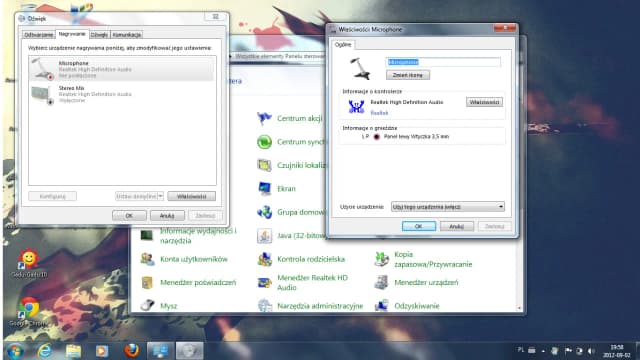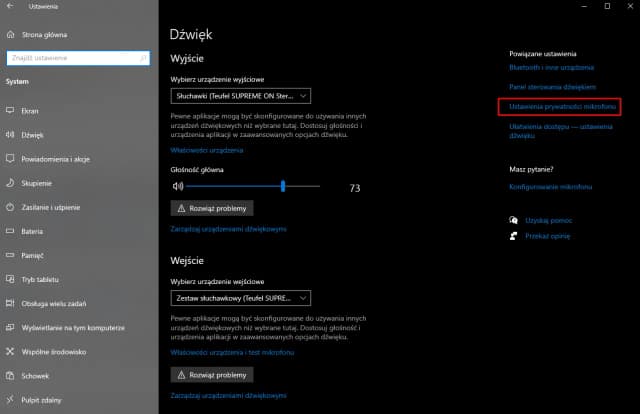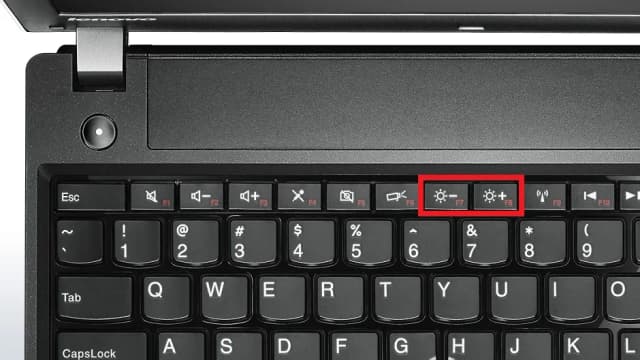Aby wejść do BIOS-u w laptopie Acer, należy wykonać kilka prostych kroków. BIOS, czyli podstawowy system wejścia/wyjścia, jest kluczowym elementem, który umożliwia konfigurację sprzętu oraz zarządzanie ustawieniami systemu. W tym artykule przedstawimy, jak łatwo i szybko uzyskać dostęp do BIOS-u, aby móc dostosować ustawienia swojego urządzenia.
W większości modeli Acer, takich jak Aspire, TravelMate czy Nitro 5, dostęp do BIOS-u uzyskuje się poprzez naciśnięcie klawisza F2 lub Delete zaraz po włączeniu laptopa. Ważne jest, aby nacisnąć odpowiedni klawisz w odpowiednim momencie, ponieważ BIOS ładowany jest bardzo szybko. Jeśli standardowe klawisze nie działają, istnieją alternatywy, które również mogą pomóc w dostępie do tego ważnego narzędzia.
Kluczowe wnioski:
- Aby wejść do BIOS-u, włącz laptopa i naciśnij klawisz F2 lub Delete.
- W przypadku braku reakcji, spróbuj klawiszy F10 lub Esc.
- Kluczowe jest naciśnięcie odpowiedniego klawisza w momencie pojawienia się logo producenta.
- Jeśli nie możesz uzyskać dostępu do BIOS-u, upewnij się, że laptop jest całkowicie wyłączony przed ponownym uruchomieniem.
Jak wejść do BIOS-u w laptopach Acer – krok po kroku
Aby wejść do BIOS-u w laptopie Acer, musisz wykonać kilka prostych kroków. Proces ten jest kluczowy, gdy chcesz dostosować ustawienia sprzętu lub rozwiązać problemy z systemem. Po włączeniu laptopa, należy natychmiast po pojawieniu się logo producenta nacisnąć odpowiedni klawisz, aby uzyskać dostęp do BIOS-u. W przypadku większości modeli Acer, takich jak Aspire, TravelMate czy Nitro 5, najczęściej używane klawisze to F2 lub Delete.
Ważne jest, aby nacisnąć klawisz w odpowiednim momencie, ponieważ BIOS ładowany jest bardzo szybko. Jeśli klawisze F2 lub Delete nie działają, spróbuj innych, takich jak F10 lub Esc. Kluczowe jest, aby być gotowym i nacisnąć odpowiedni klawisz natychmiast po włączeniu laptopa, aby uniknąć problemów z dostępem do BIOS-u.
Naciśnij odpowiedni klawisz przy uruchamianiu laptopa
Podczas uruchamiania laptopa Acer, naciśnij klawisz F2 lub Delete, aby uzyskać dostęp do BIOS-u. Te klawisze są standardem w większości modeli, co czyni je najłatwiejszym sposobem na wejście do ustawień systemowych. Jeśli jednak te klawisze nie działają, warto spróbować F10 lub Esc, które również mogą działać w niektórych modelach.
- F2 – najczęściej używany klawisz do wejścia do BIOS-u w laptopach Acer.
- Delete – alternatywny klawisz, który również umożliwia dostęp do BIOS-u.
- F10 i Esc – inne klawisze, które można spróbować, jeśli standardowe nie działają.
Różnice w klawiszach dla różnych modeli Acer
W różnych modelach laptopów Acer dostęp do BIOS-u można uzyskać za pomocą różnych klawiszy. Chociaż klawisze F2 i Delete są najczęściej używane, niektóre modele mogą wymagać innych kombinacji. Na przykład, w laptopach Acer Aspire 5 często używa się klawisza F2, podczas gdy w modelach Acer Nitro 5 można spotkać klawisz Delete. Ważne jest, aby znać te różnice, aby skutecznie uzyskać dostęp do ustawień BIOS-u.
- Acer Aspire 5 – klawisz F2 do wejścia do BIOS-u.
- Acer Nitro 5 – klawisz Delete do uzyskania dostępu do BIOS-u.
- Acer TravelMate – klawisz F2, podobnie jak w modelach Aspire.
- Acer Swift 3 – klawisz F2, który jest standardem w wielu urządzeniach Acer.
Co zrobić, gdy nie możesz wejść do BIOS-u – skuteczne porady
Czasami użytkownicy laptopów Acer napotykają problemy z dostępem do BIOS-u. Może to być frustrujące, zwłaszcza gdy potrzebujesz wprowadzić zmiany w ustawieniach systemowych. Najczęstsze przyczyny, dla których nie możesz uzyskać dostępu do BIOS-u, to niewłaściwe naciśnięcie klawiszy lub problemy z zasilaniem urządzenia. Upewnienie się, że laptop jest odpowiednio wyłączony przed próbą wejścia do BIOS-u, może rozwiązać wiele problemów.
Aby skutecznie uzyskać dostęp do BIOS-u, ważne jest, aby laptop był całkowicie wyłączony. W przeciwnym razie, system operacyjny może uruchomić się zbyt szybko, co uniemożliwi naciśnięcie odpowiedniego klawisza. Jeśli masz trudności z dostępem do BIOS-u, spróbuj wyłączyć laptopa, odczekać kilka sekund, a następnie ponownie go włączyć, przytrzymując klawisz F2 lub Delete od samego początku.
Sprawdź, czy laptop jest całkowicie wyłączony
Przed próbą dostępu do BIOS-u upewnij się, że laptop jest całkowicie wyłączony. Czasami urządzenie może wydawać się wyłączone, ale w rzeczywistości może być w trybie uśpienia lub hibernacji. Aby prawidłowo wyłączyć laptopa, przytrzymaj przycisk zasilania przez kilka sekund, aż wszystkie diody LED zgasną. To zapewni, że laptop jest w pełni wyłączony, co jest kluczowe dla uzyskania dostępu do BIOS-u.
Alternatywne metody dostępu do BIOS-u na Acer
Jeśli standardowe metody dostępu do BIOS-u w laptopie Acer nie działają, istnieją alternatywne sposoby, które mogą pomóc. Jednym z nich jest wykorzystanie ustawień systemu Windows. W systemie Windows 10 i 11 możesz przejść do sekcji aktualizacji i zabezpieczeń, a następnie wybrać opcję "Odzyskiwanie". Stamtąd możesz kliknąć "Uruchom ponownie teraz" w sekcji "Zaawansowane uruchamianie", co pozwoli na dostęp do BIOS-u. Inną metodą jest użycie opcji przywracania systemu, która również umożliwia dostęp do ustawień BIOS-u.
| Metoda | Opis |
|---|---|
| Standardowy klawisz (F2/Delete) | Naciśnij klawisz podczas uruchamiania laptopa, aby uzyskać dostęp do BIOS-u. |
| Ustawienia Windows | Przejdź do "Ustawienia" > "Aktualizacja i zabezpieczenia" > "Odzyskiwanie" i wybierz "Uruchom ponownie teraz". |
| Opcje przywracania | Użyj opcji przywracania systemu, aby uzyskać dostęp do BIOS-u. |
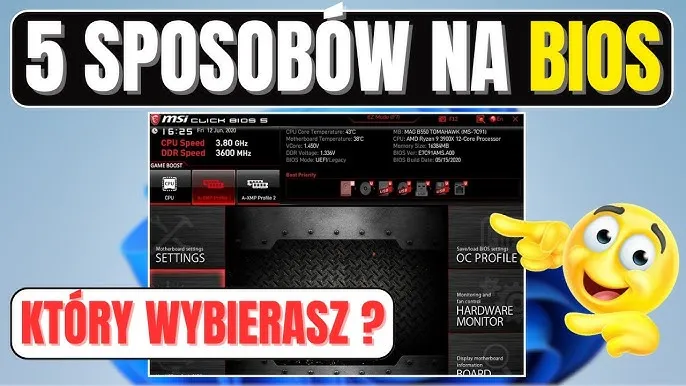
Zrozumienie BIOS-u – dlaczego jest to ważne dla użytkowników?
BIOS, czyli podstawowy system wejścia/wyjścia, odgrywa kluczową rolę w funkcjonowaniu każdego komputera. Jego głównym zadaniem jest inicjalizacja sprzętu i uruchomienie systemu operacyjnego. BIOS zarządza ustawieniami sprzętowymi, takimi jak kolejność bootowania, co pozwala na uruchomienie systemu z odpowiedniego urządzenia, czy to z dysku twardego, napędu USB, czy płyty CD/DVD. Dzięki BIOS-owi można również dostosować parametry sprzętowe, takie jak taktowanie procesora czy ustawienia pamięci RAM.
Zrozumienie roli BIOS-u jest istotne dla każdego użytkownika, ponieważ pozwala na lepsze zarządzanie komputerem. Użytkownicy mogą wprowadzać zmiany w konfiguracji, aby poprawić wydajność systemu, rozwiązywać problemy z uruchamianiem, a także dostosować komputer do swoich indywidualnych potrzeb. Wiedza na temat BIOS-u jest niezbędna, aby skutecznie konfigurować sprzęt i rozwiązywać ewentualne problemy, co czyni go kluczowym elementem w codziennym użytkowaniu komputerów.
Kluczowe funkcje BIOS-u i ich zastosowanie w konfiguracji
BIOS oferuje szereg kluczowych funkcji, które są niezwykle przydatne w konfiguracji systemu. Jedną z najważniejszych jest możliwość ustawienia kolejności bootowania, co pozwala użytkownikowi decydować, z jakiego urządzenia komputer ma się uruchomić. Kolejną istotną funkcją jest konfiguracja ustawień sprzętowych, takich jak parametry pamięci RAM czy taktowanie procesora, co może znacząco wpłynąć na wydajność systemu. BIOS umożliwia także monitorowanie temperatury sprzętu oraz napięcia, co jest kluczowe dla stabilności i bezpieczeństwa działania komputera.
- Ustawienie kolejności bootowania – decyduje, z jakiego urządzenia system się uruchamia.
- Konfiguracja ustawień sprzętowych – dostosowanie parametrów RAM i procesora dla lepszej wydajności.
- Monitorowanie temperatury i napięcia – zapewnia stabilność i bezpieczeństwo działania sprzętu.
Jak wykorzystać BIOS do optymalizacji wydajności systemu
Wykorzystanie BIOS-u do optymalizacji wydajności systemu to kluczowy krok, który może znacząco wpłynąć na ogólne działanie laptopa. Użytkownicy mogą dostosować ustawienia, takie jak taktowanie procesora oraz timing pamięci RAM, aby uzyskać lepszą wydajność podczas intensywnych zadań, takich jak gry czy obróbka wideo. Dodatkowo, zmiana ustawienia trybu pracy dysku twardego lub SSD z AHCI na RAID może przyspieszyć transfer danych, co jest szczególnie przydatne dla użytkowników zajmujących się dużymi plikami.
Warto również zwrócić uwagę na funkcje monitorowania temperatury i napięcia w BIOS-ie, które pozwalają na dostosowanie ustawień chłodzenia. Dzięki temu można uniknąć przegrzewania się podzespołów, co często prowadzi do spadku wydajności. Przyszłe trendy w technologii BIOS mogą obejmować bardziej zaawansowane opcje dostosowywania, takie jak automatyczne dostosowanie parametrów sprzętowych w zależności od obciążenia systemu, co uczyni konfigurację jeszcze bardziej intuicyjną i dostosowaną do potrzeb użytkownika.